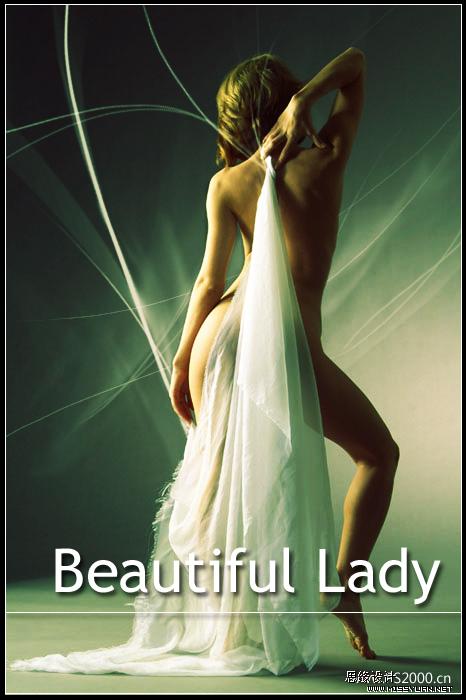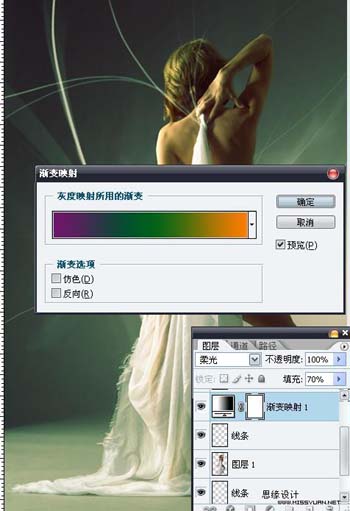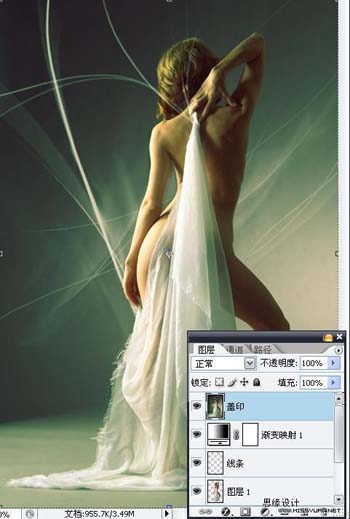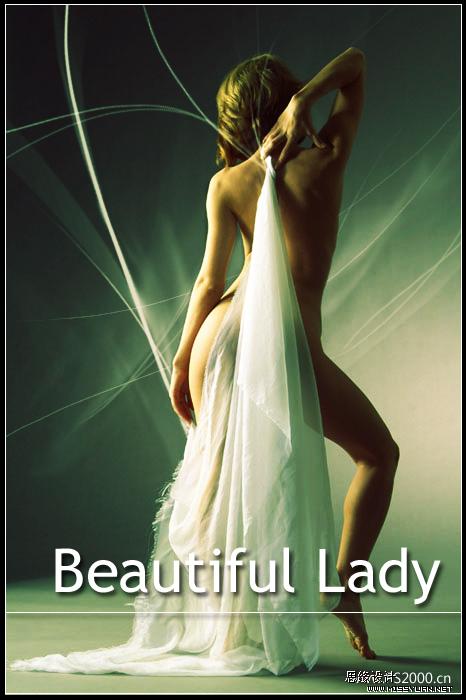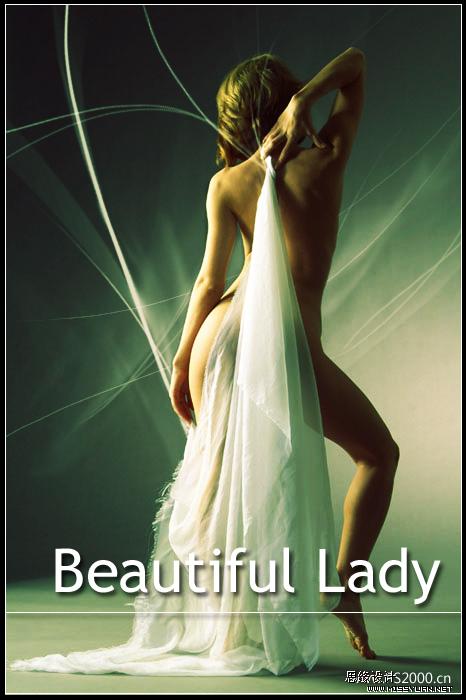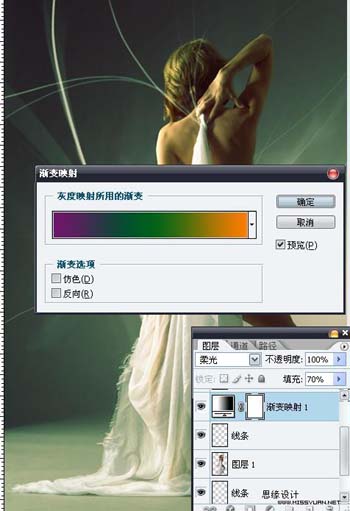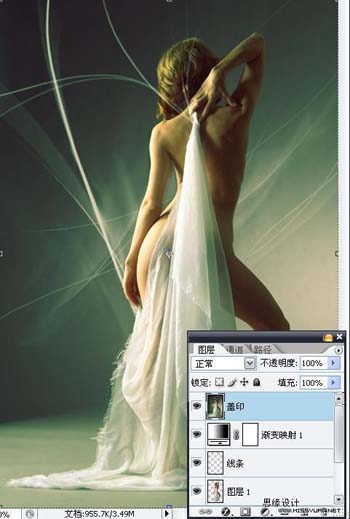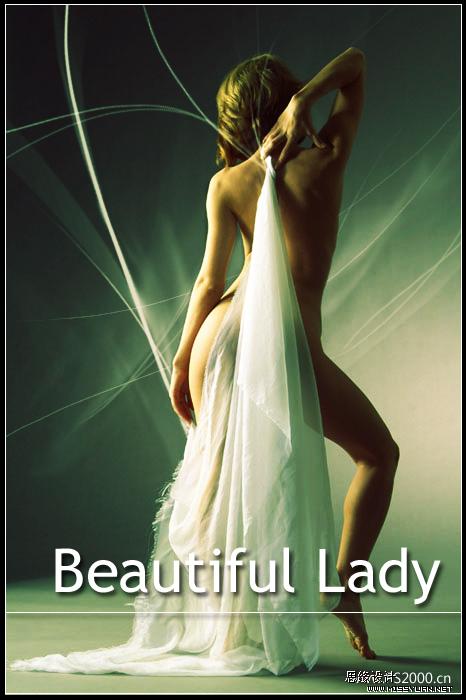金牛kanbuguan
2016-02-01 22:41
今天图老师小编给大家展示的是Photoshop简单给找加上光束背景,精心挑选的内容希望大家多多支持、多多分享,喜欢就赶紧get哦!
本教程制作效果非常不错,不过制作的时候需要用到一些光束笔刷或者光束背景。制作的难度不大不过抠图需要细致一点。
原图 
最终效果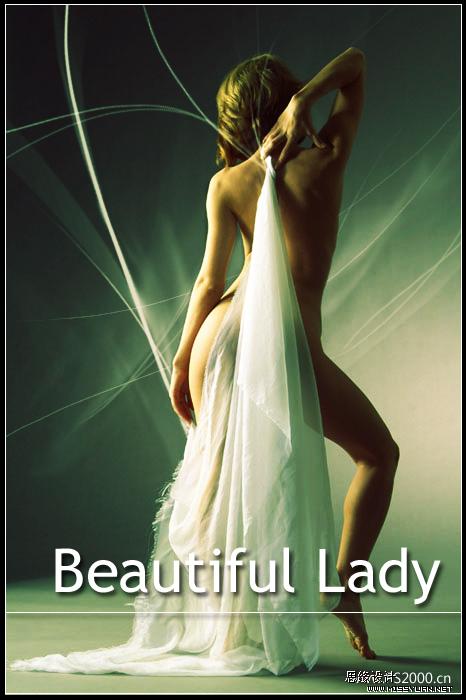
(本文来源于图老师网站,更多请访问http://m.tulaoshi.com/psxpcl/)1、打开素材,将人物部分抠出,Ctrl + J复制为层。
2、分别在图层1上方和下方新建图层,载入下载的笔刷,在适当的地方涂刷。
(本文来源于图老师网站,更多请访问http://m.tulaoshi.com/psxpcl/)3、新建一个“渐变映射”填充图层(图层面板下方第四个按钮图标),颜色自定。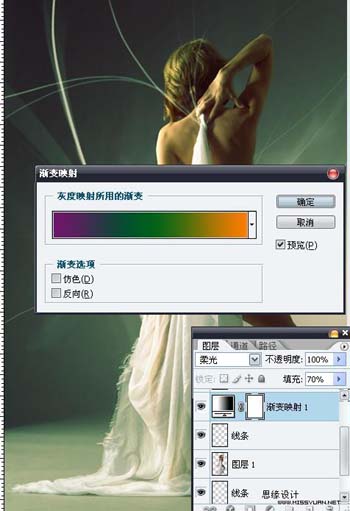
4、新建图层,Ctrl + Alt + Shift + E盖印图层。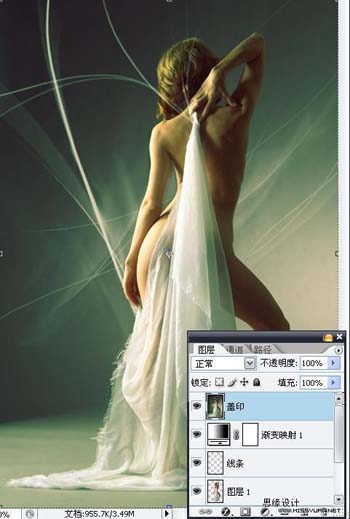
5、Ctrl + J复制盖印图层,图层模式调为“柔光”,目的是增加图片的对比度。
最终效果。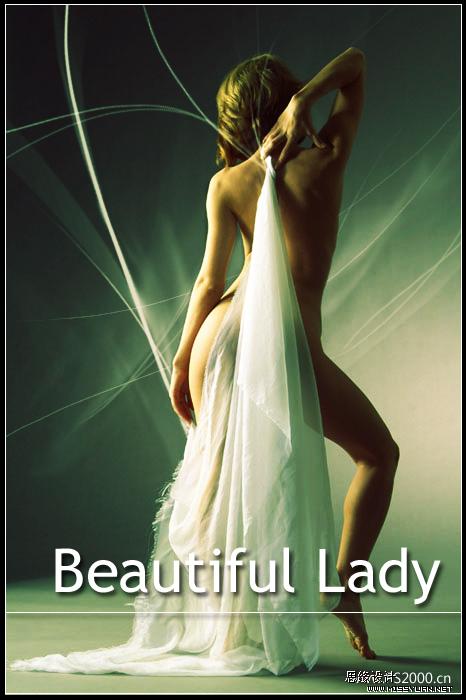
(本文来源于图老师网站,更多请访问http://m.tulaoshi.com/psxpcl/)